苹果手机录的视频剪辑 苹果手机视频裁剪教程
日期: 来源:龙城安卓网
苹果手机录制视频的功能十分强大,但有时候我们可能需要对录制的视频进行剪辑,以便更好地展示和分享,苹果手机提供了简单易用的视频裁剪功能,让用户可以轻松地剪辑视频,调整视频长度和顺序,添加转场效果等。在这个教程中,我们将介绍如何在苹果手机上进行视频裁剪,让你的视频更加精彩和专业。让我们一起来学习吧!
苹果手机视频裁剪教程
方法如下:
1.首先我们打开"相册"
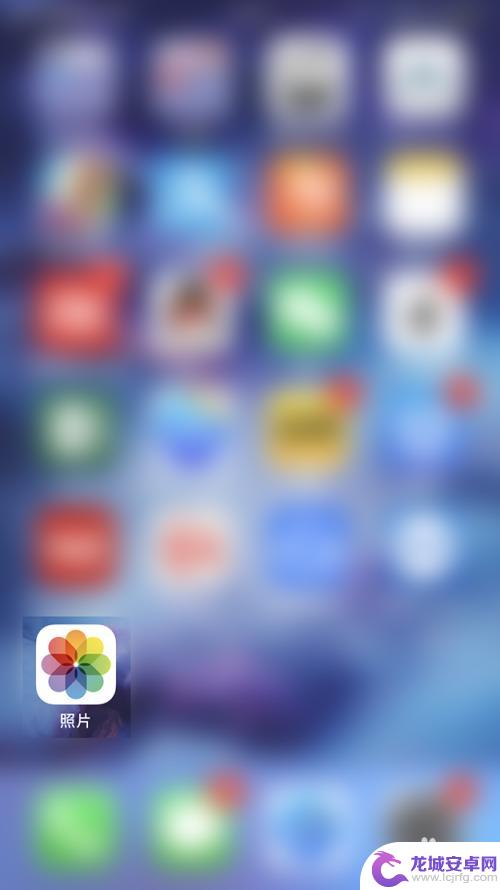
2.在相册中找到"视频"分栏,手机里的视频都被放在这个分栏中
2本页面未经许可获取自百度经验3.找到我们想要裁剪的视频,这里我们要裁剪的是这个长度为1:02的视频
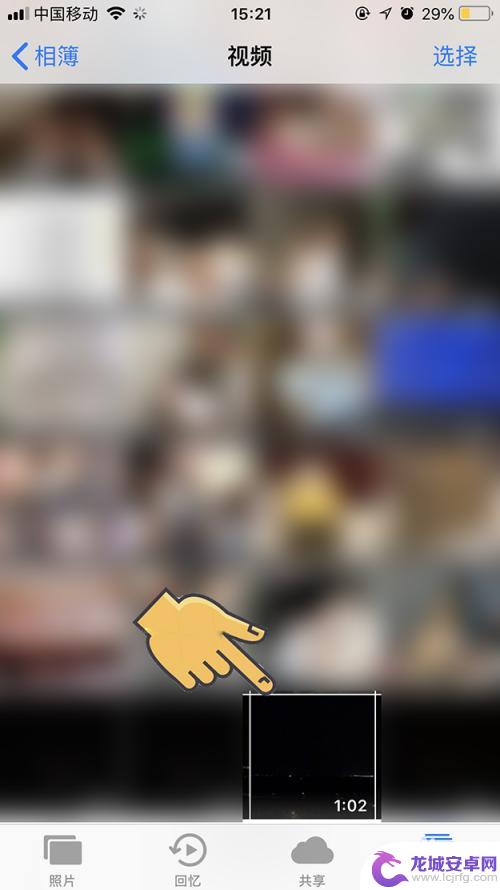
4.打开后我们看到有一个播放按钮,我们要点击的是右边上部的"编辑"
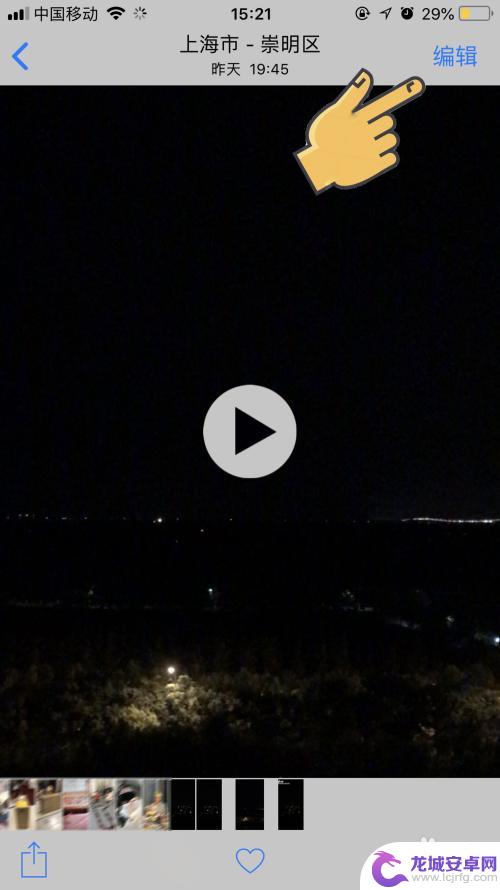
5.在"编辑"中我们看到下面进度条变成了带左右箭头的进度条,拉动中间的白色竖条可以预览视频。我先按住最左边的箭头符号。
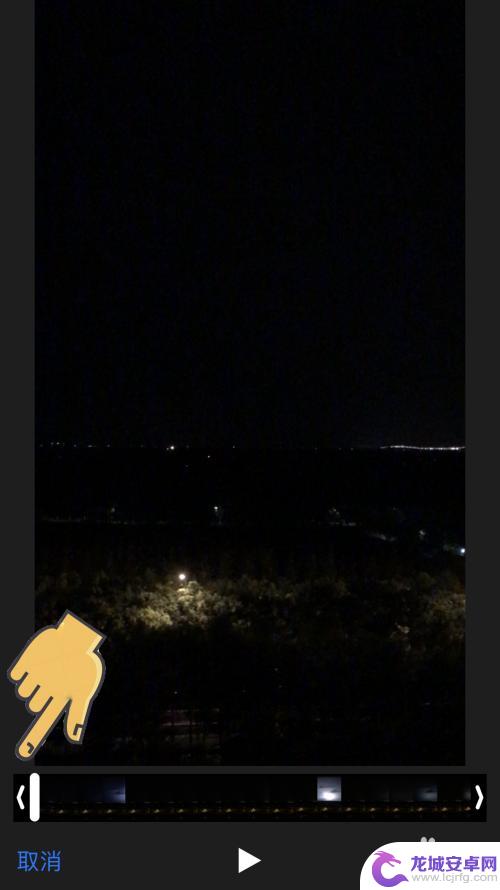
6.按住箭头符号向右拖动,可以看到进度条左边部分变为白色了。这部分将不显示在最终的视频内,左边箭头的位置就是最终视频开始的位置
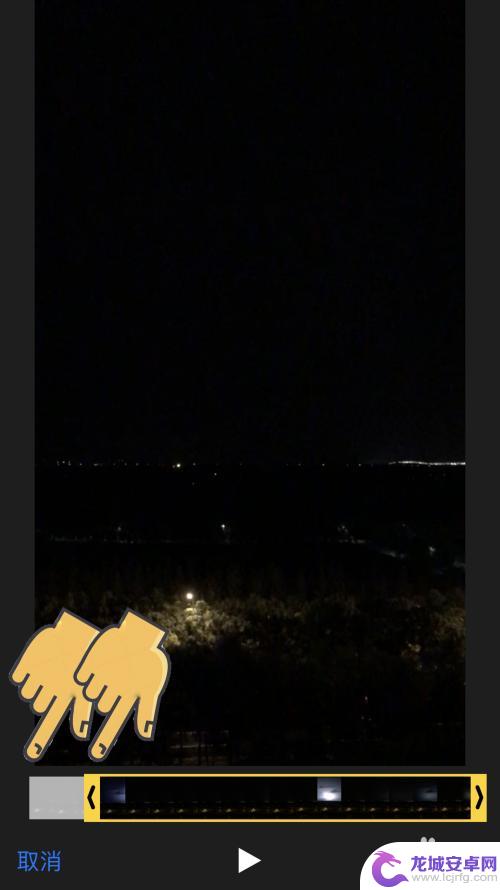
7.紧接着我们把右边的箭头也相应的向左拖动,这样我们的结束位置也定义好了。只有在左边箭头和右边箭头内部的视频内容将被保存
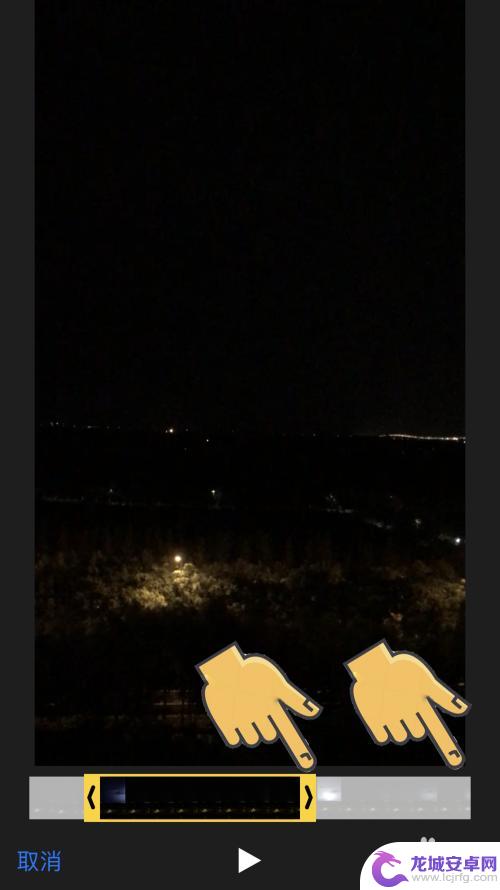
8.点击右下角的完成,我们看到一个选项。推荐选择存储为"新剪辑",当然您要是觉得原来的完全没有用了也可以选择"修剪原件"
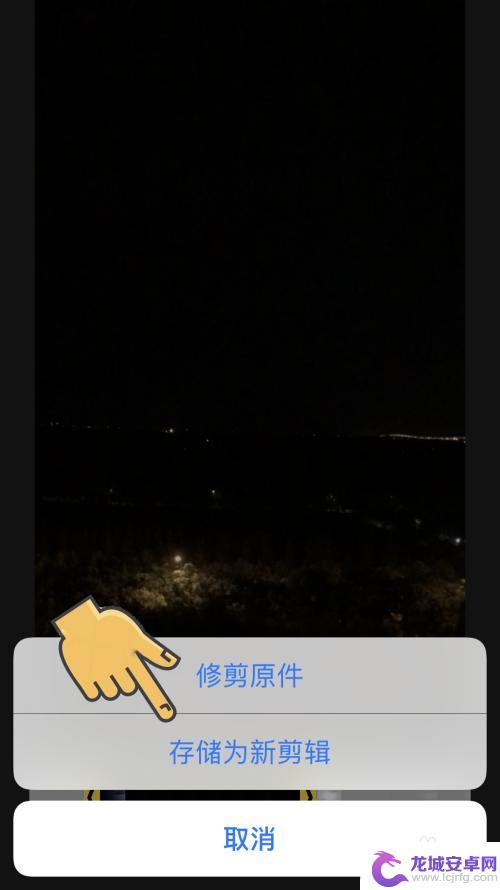
以上就是苹果手机录的视频剪辑的全部内容,有需要的用户就可以根据小编的步骤进行操作了,希望能够对大家有所帮助。












